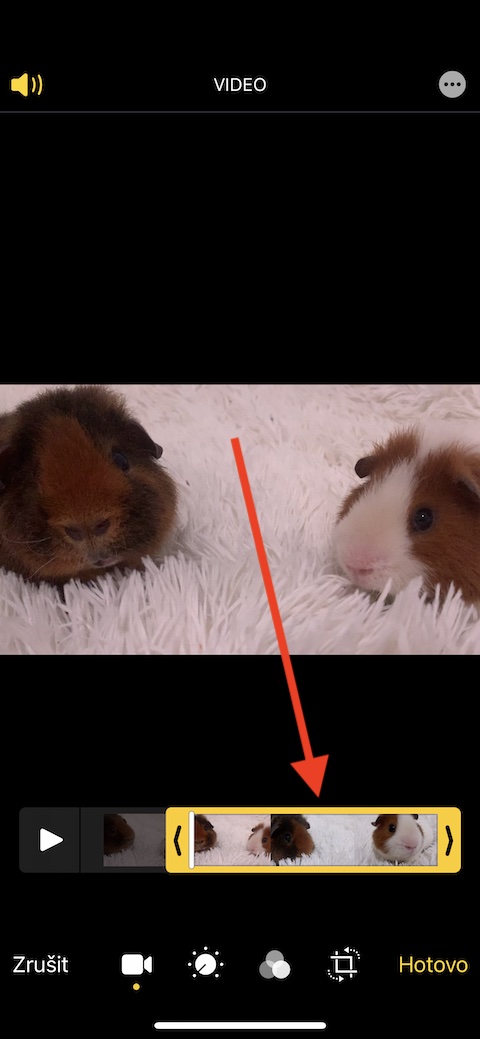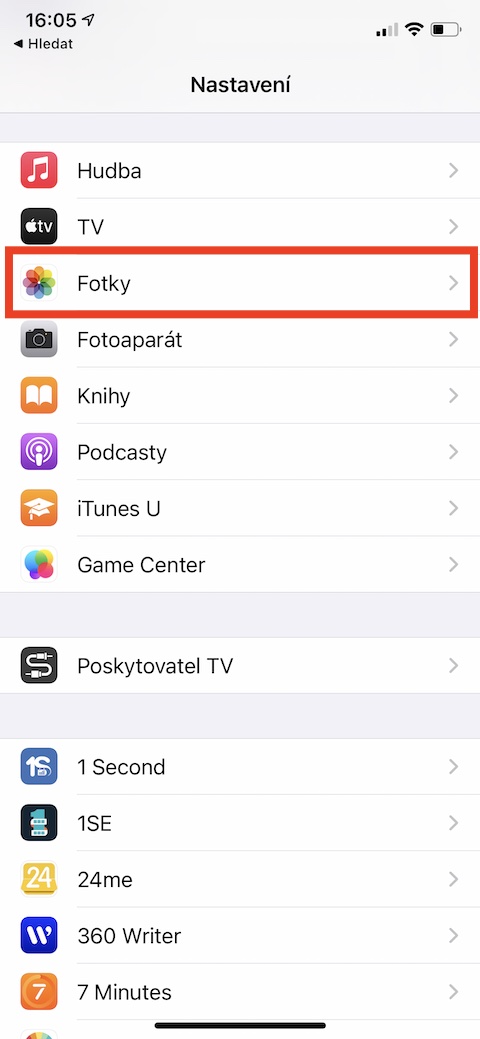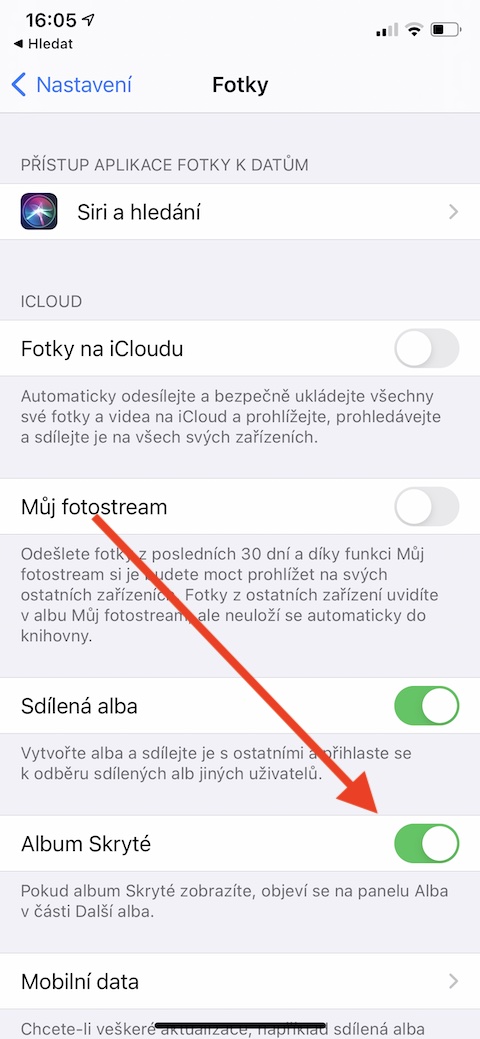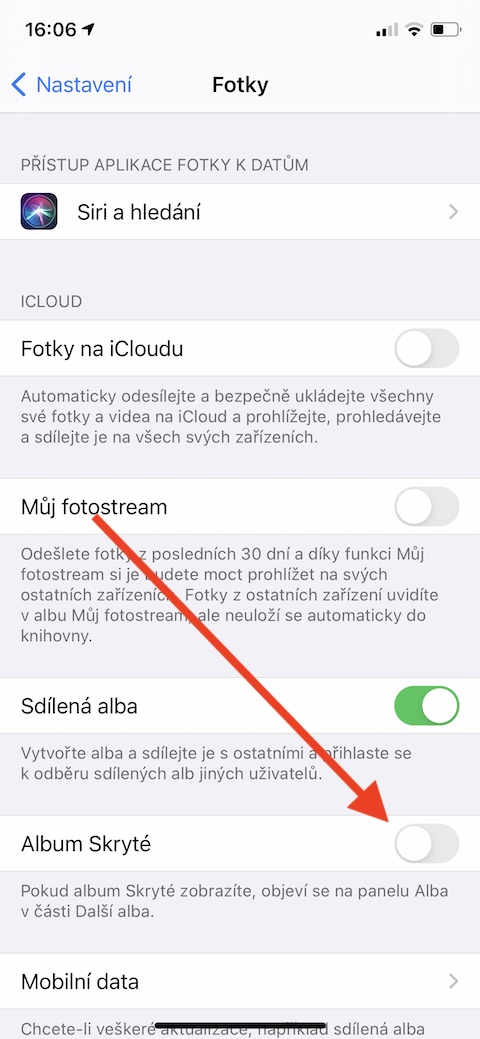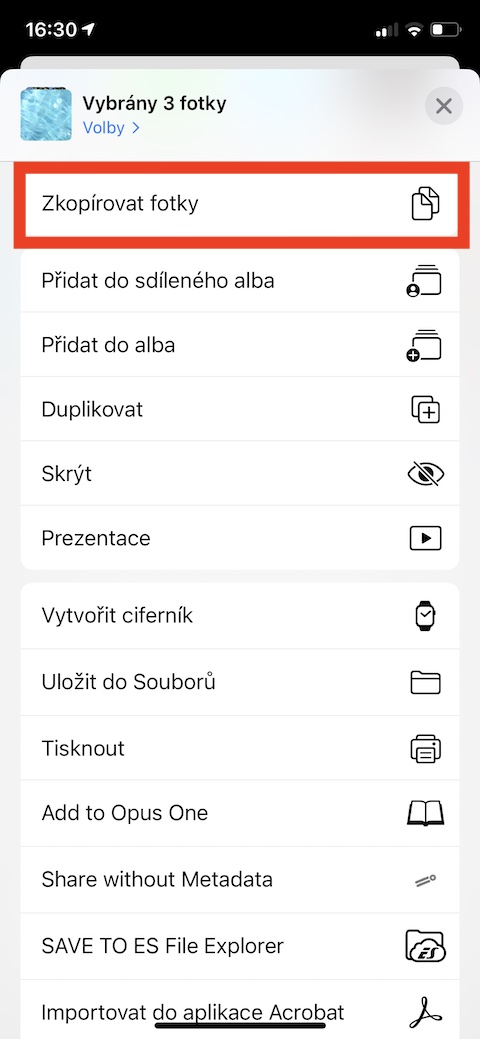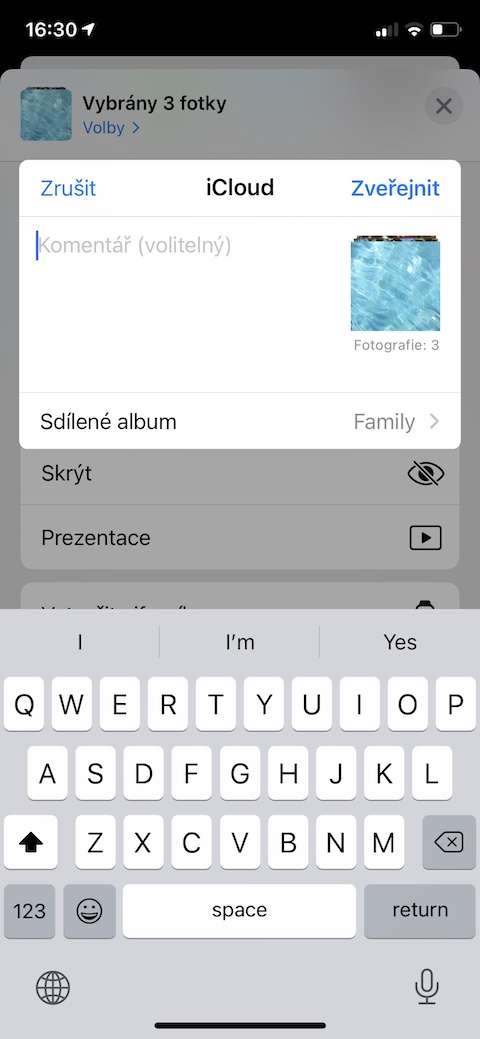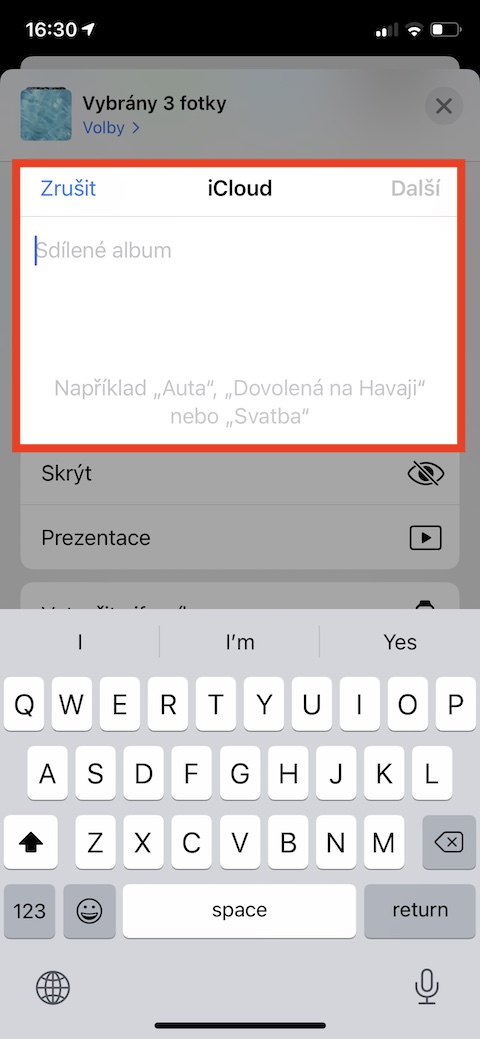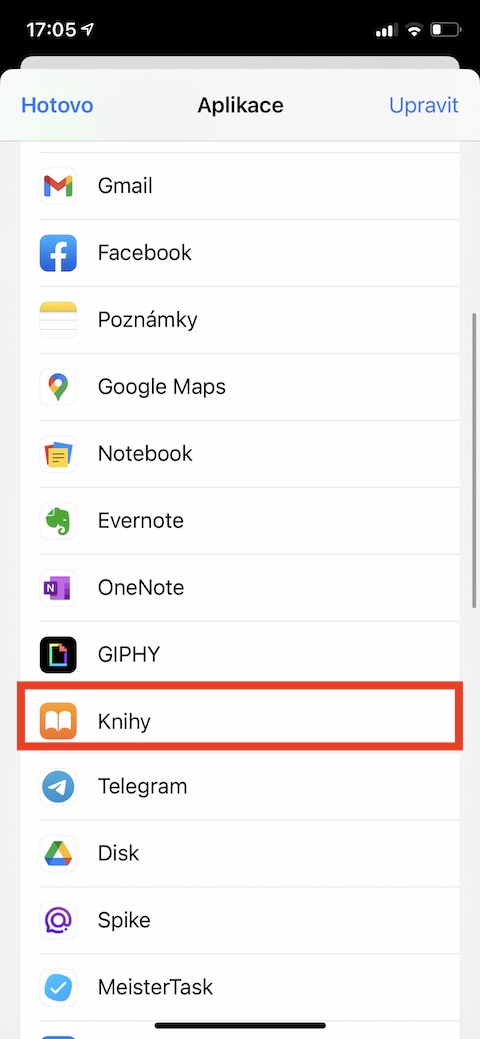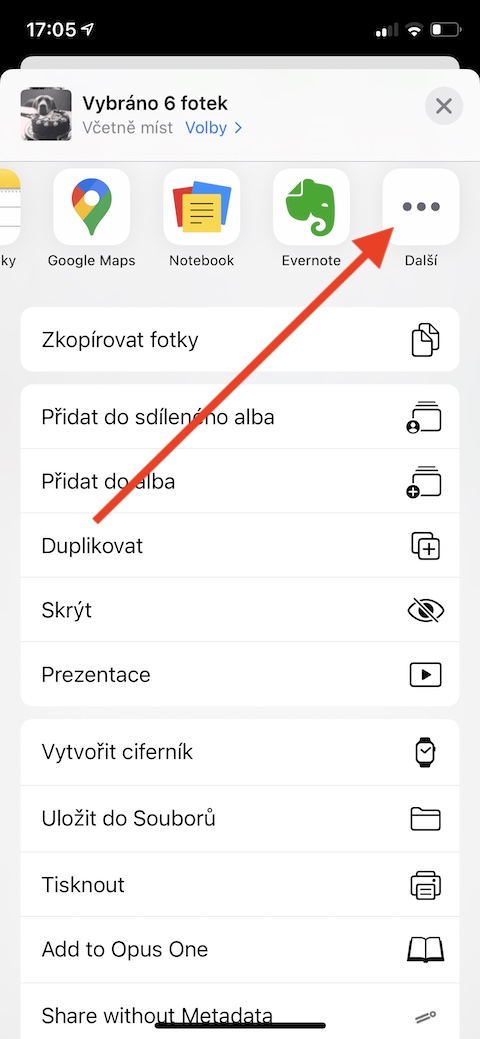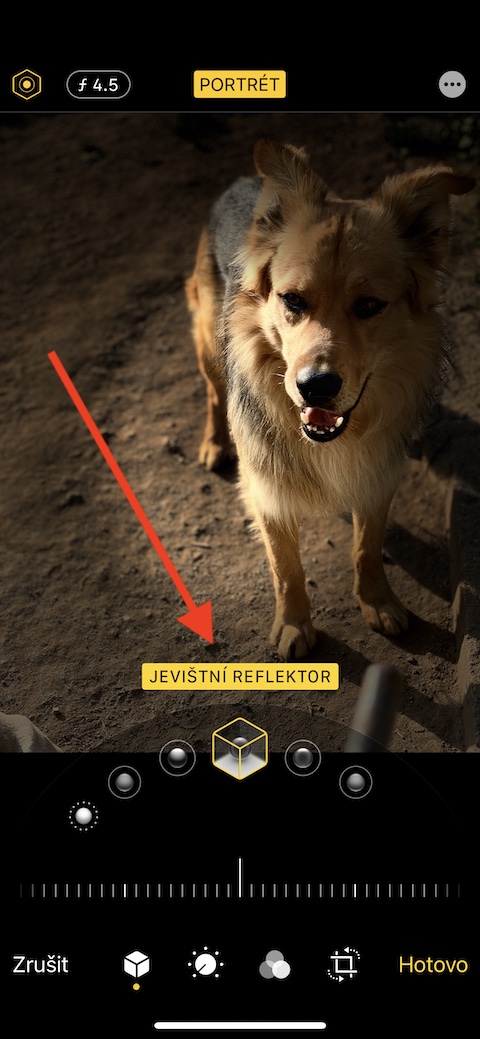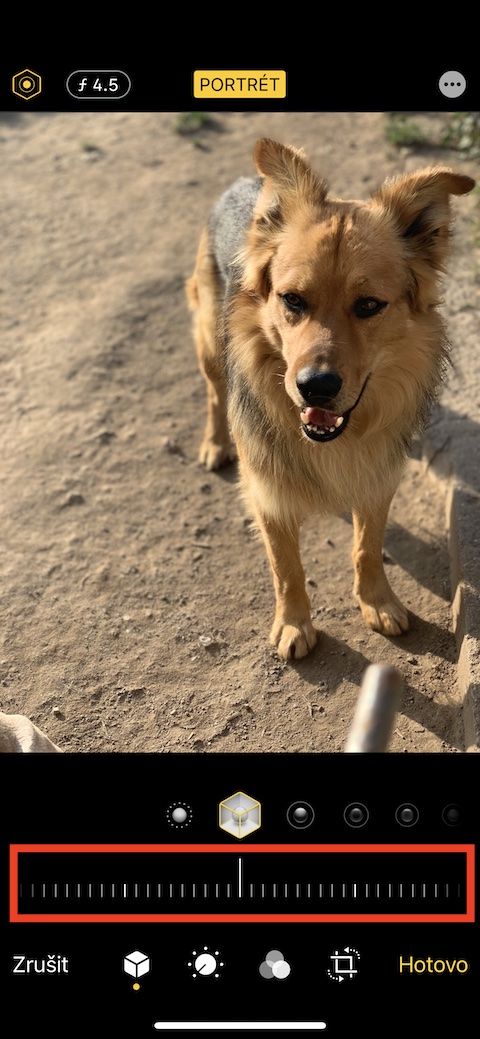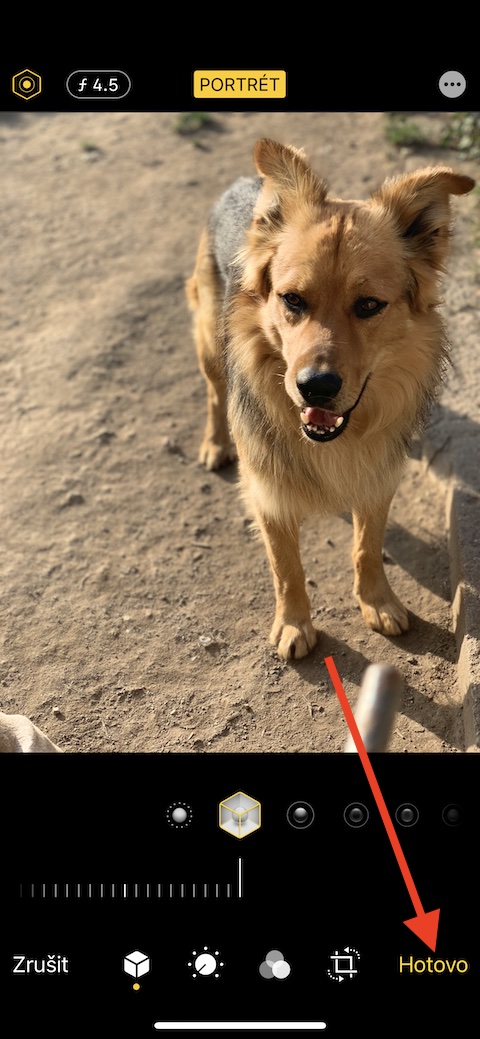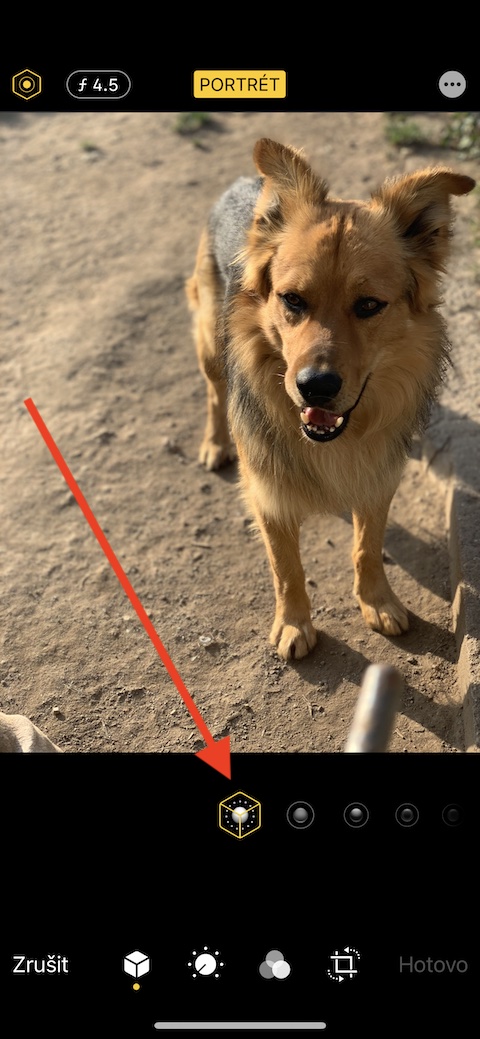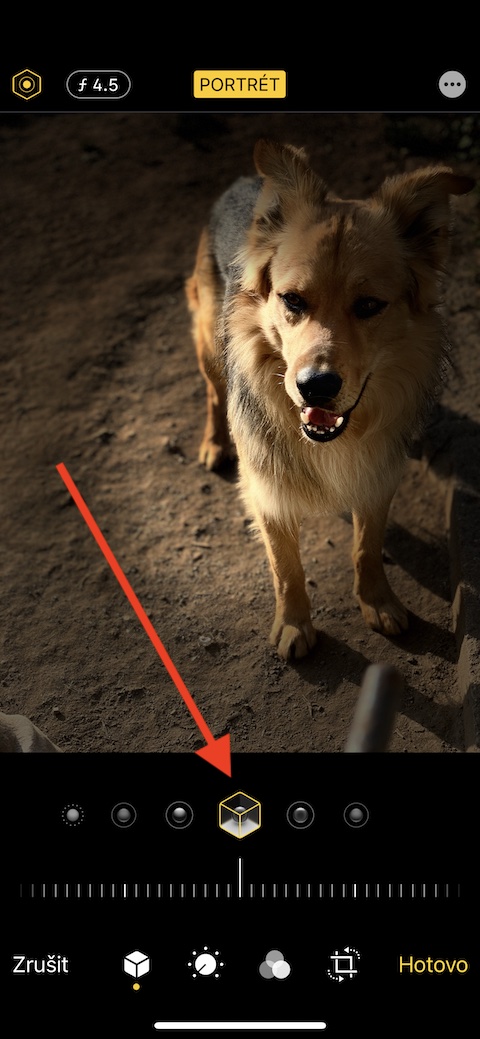iOS अपरेटिङ सिस्टमले स्मार्टफोन मालिकहरूलाई उनीहरूको फोटो र भिडियोहरू भण्डारण, व्यवस्थापन, साझेदारी र सम्पादन गर्नको लागि उत्कृष्ट नेटिभ फोटो एप प्रदान गर्दछ। आजको लेखमा, हामी पाँच सुझावहरू र चालहरू प्रस्तुत गर्नेछौं जसले तपाईंलाई नेटिभ फोटोहरूसँग अझ प्रभावकारी रूपमा काम गर्न अनुमति दिनेछ।
यो हुन सक्छ तपाईंलाई चासो

भिडियोहरू सम्पादन गर्दै
आईफोनमा नेटिभ फोटोहरूले धेरै समयदेखि प्रयोगकर्ताहरूलाई भिडियोहरू सम्पादन गर्ने क्षमता प्रदान गर्दै आएको छ। Photos मा, पहिले तपाईंले थप सम्पादन गर्न चाहनुभएको भिडियो खोल्नुहोस्। IN माथिल्लो दायाँ कुना थिच्नुस सम्पादन गर्नुहोस्। यदि तपाइँ भिडियो छोटो गर्न चाहनुहुन्छ भने, ट्याप गर्नुहोस् समय रेखा डिस्प्लेको फेदमा जब सम्म यो यसको वरिपरि देखा पर्दैन पहेंलो फ्रेम - त्यसपछि तपाइँ स्क्रोल गरेर भिडियोको लम्बाइ समायोजन गर्न सक्नुहुन्छ फ्रेम को पक्षहरु, समाप्त गर्न ट्याप गर्नुहोस् सकियो र त्यसपछि तपाइँ सम्पादन गरिएको भिडियो बचत गर्न चाहनुहुन्छ वा नयाँ क्लिप छनौट गर्नुहोस्।
पूर्ण रूपमा लुकेको एल्बम
नेटिभ फोटो एपले तथाकथित लुकेका फोटोहरूको एल्बम पनि समावेश गर्यो। तर यो साँच्चै लुकेको थिएन किनभने तपाईं सजिलै ट्याप गरेर यसलाई प्राप्त गर्न सक्नुहुन्छ एल्बमहरू -> लुकेको। तर अब तपाईसँग लुकेको एल्बम लुकाउने विकल्प छ - यसलाई चलाउनुहोस् सेटिङ्हरू -> फोटोहरू, जहाँ खण्डमा iCoud तपाईले वस्तुलाई निष्क्रिय पार्नुहोस् एल्बम लुकेको.
एल्बम साझा गर्नुहोस्
फोटो एपमा, तपाइँ साझा एल्बमहरू सिर्जना गर्न र अन्य चीजहरू बीच चयन गरिएका प्रयोगकर्ताहरूसँग साझेदारी गर्न सक्नुहुन्छ। प्रक्रिया धेरै सरल छ - पहिले आफ्नो ग्यालरी मा फोटोहरू चयन गर्नुहोस्, जुन तपाइँ साझेदारी गर्न चाहानुहुन्छ, र त्यसपछि ट्याप गर्नुहोस् साझेदारी बटन तल बायाँ मा। छान्नुहोस् साझा एल्बममा थप्नुहोस् र त्यसपछि मात्र एल्बमको नाम दिनुहोस् र प्राप्तकर्ताहरू थप्नुहोस्।
पुस्तकहरूमा फोटो एल्बम सिर्जना गर्नुहोस्
के तपाइँलाई थाहा छ कि तपाइँको iPhone मा नेटिभ फोटोहरूमा फोटोको साथ, तपाइँ भर्चुअल फोटो एल्बम पनि बनाउन सक्नुहुन्छ जुन तपाइँ Apple Books एपमा हेर्न सक्नुहुन्छ? प्रक्रिया सरल छ - पहिलो ट्याप गर्नुहोस् फोटोहरू चयन गर्नुहोस्, जुन तपाईं एल्बममा थप्न चाहनुहुन्छ। तेस पछि तल बायाँ मा थिच्नुस साझेदारी बटन र अनुप्रयोग मेनुमा चयन गर्नुहोस् पुस्तकहरु। यदि तपाईंले पुस्तकहरू देख्नुभएन भने, एप्लिकेसन आइकनहरूको साथ पट्टीमा टाढा दायाँ स्क्रोल गर्नुहोस्, ट्याप गर्नुहोस् तीन बिन्दुहरू र चयन गर्नुहोस् पुस्तकहरु देखिने सूचीबाट।
मास्टर पोर्ट्रेट मोड
नयाँ आईफोनहरूले बोकेह प्रभावको साथ फोटोग्राफी प्रस्ताव गर्दछ, जसले फोटोको पृष्ठभूमिलाई धमिलो बनाउँछ। यदि तपाइँ पृष्ठभूमि धेरै धमिलो वा पर्याप्त छैन जस्तो लाग्छ भने, चिन्ता नगर्नुहोस् - तपाइँ अझै पनि नेटिभ फोटोहरूमा सबै कुरा समायोजन गर्न सक्नुहुन्छ। पहिले फोटो चयन गर्नुहोस्, जससँग तपाईं काम गर्न चाहनुहुन्छ, र v माथिल्लो दायाँ कुना थिच्नुस सम्पादन गर्नुहोस्। त्यसपछि फोटो मुनि ट्याप गर्नुहोस् पोर्ट्रेट प्रतीकहरू, छान्नुहोस् प्रकाश विधि र त्यसपछि प्रदर्शन को तल मा बार पृष्ठभूमि धमिलो स्तर छान्नुहोस्।